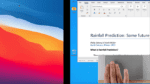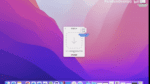如何在 Parallels Desktop for Mac 中备份、恢复或转移 Windows 虚拟机
备份是个好习惯,现实生活中来说,它堪比后悔药。自从小编加入 Parallels 以来,就一直居家办公。当然,我也不是一直乖乖在家里,很多时候都是背着我的工作 MacBook 旅行办公。也就是从那时候开始,我才养成了备份的习惯。除了潜在的计算机丢失的隐患,当然有时候预料不到的硬件故障也会需要我们有个备份。
几年前,我在我的 iMac 上安装了一个 Windows虚拟机,然后它就启动不了了。而且,我也无法复制包含此 Windows 安装的 Parallels Desktop 文件(“.pvm”文件)。很快我就知道,我的 iMac 上肯定有一部分硬盘发生了故障。当时我联系了 Apple 技术支持,他们倒是积极协助,但最后并没能解决这个问题,所以 Apple 让我免费更换硬盘。磁盘上的所有内容我倒是能够备份,但包含 Windows 的 Parallels Desktop 文件除外。如果我在驱动器发生故障之前进行了备份的话就好了。
所以今天,小编来教大家如何在 Parallels Desktop 中备份 Windows 虚拟机以避免数据丢失。
你需要什么?
以下步骤适用于任何版本的 Windows。(或者,任何版本的 Linux、macOS 或您在 Mac 上的 Parallels Desktop 中安装的任何其他操作系统。)您所需要的只是连接到 Mac 的大容量的外置驱动器。您需要将此外部驱动器连接到您的 Mac,之后它会显示在Mac 桌面上。
只需 3 个步骤即可在 Parallels Desktop 中备份 Windows
- 关闭 Windows
- 回收所有额外的空间
- 手动将 .pvm 文件复制到外部驱动器
注意:
- 您必须真正关闭 Windows,不是暂停 Windows,不是关闭运行 Windows 的 Parallels Desktop 窗口,而是手动关闭 Windows。
- Parallels Desktop 存储的Windows 系统、所有 Windows 应用程序、Windows 配置设置以及您在 Windows 中创建的任何文件的文件称为 Mac .pvm 文件。(图 1 显示了我的所有 .pvm 文件,尽管您可能只有一个 .pvm 文件。)这些 pvm 文件会随着您安装新的 Windows 应用程序和创建新文件而增长。
通常,当您删除应用程序和文件时,这些 pvm 文件会缩小。但是,随着时间的推移,文件中可能会保留一些“空白”空间。您应该使用图 2 中所示的“Reclaim…”按钮删除它。在该图中,这个“空”空间超过 40GB,因此在进行下一步之前绝对值得回收它。
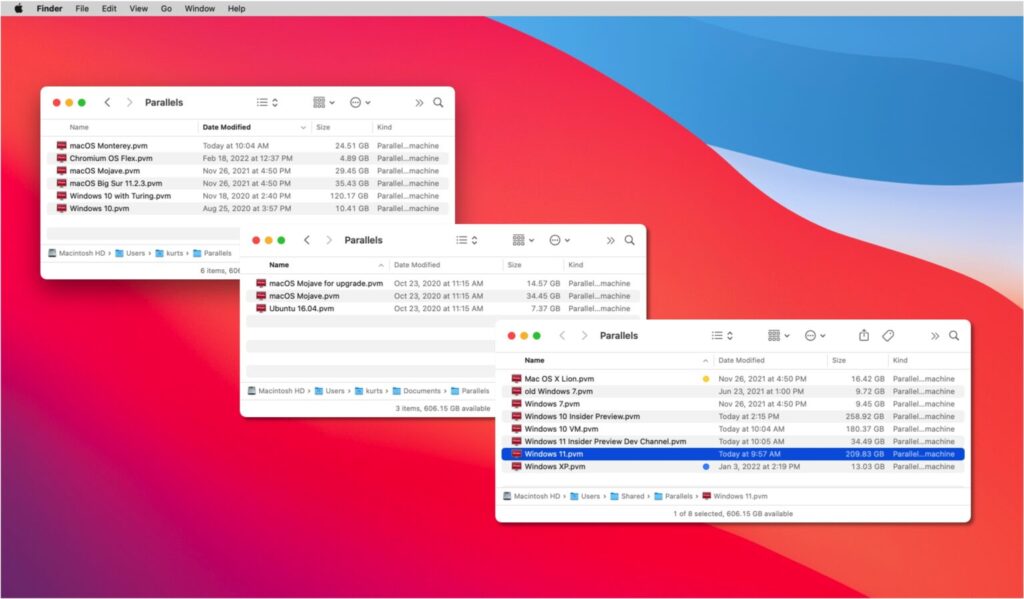
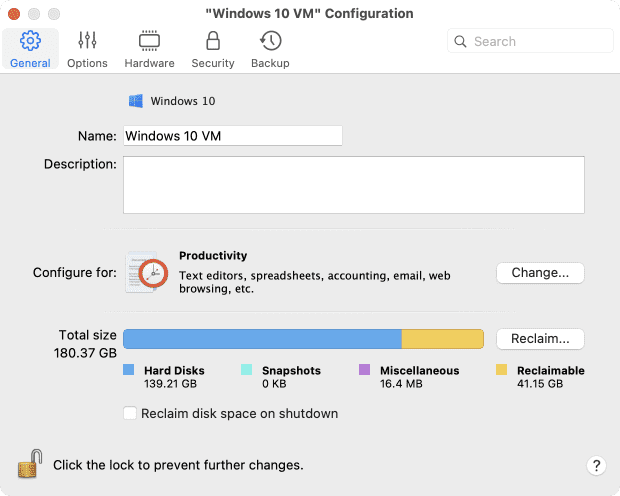
3. 只需手动将此 pvm 文件复制到外部驱动器即可。对小编来说,将 120GB pvm 文件复制到我的外部驱动器大约需要 9 分钟。
小编建议您在日历中添加一个定期提醒,提醒您备份 Windows。您可以每月执行一次或两次,具体取决于在硬件故障或其他问题的情况下您愿意损失的工作量。
从备份恢复 Windows
假设到了您必须恢复 Windows 的备份的时候。很简单!只需将备份的 pvm 文件复制回 Mac 上备份时它所在的同一文件夹即可。自从您进行备份以来,您将丢失期间所做的任何工作,但这通常比您根本没有备份时的损失要小得多啦
当然,同样的方法也适用于把虚拟机的Windows迁移至新的Mac电脑,只需把备份的Windows复制到装有Parallels Desktop的新Mac即可。 但是注意基于Intel和苹果M1处理器的Mac电脑中的Windows虚拟机是不能互相迁移的哟~ 需要重新建立安装新的Windows虚拟机。
希望这可以帮助您避免在硬盘驱动器发生故障时可能会经历的大数据丢失。如果您有什么经验和小Tips,可以在评论区分享给我们。